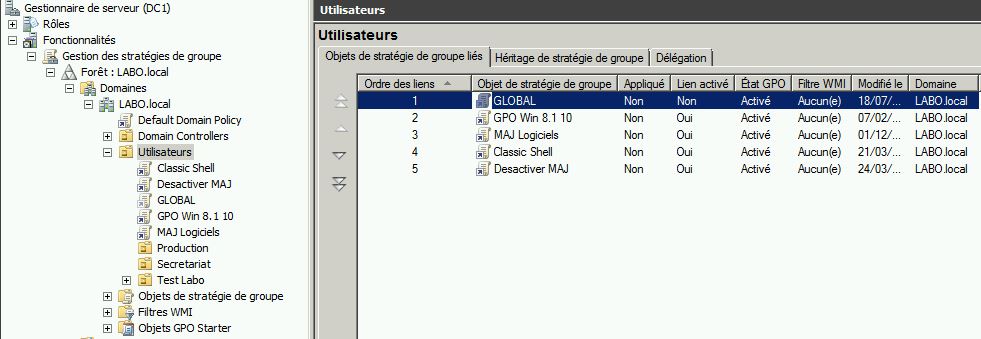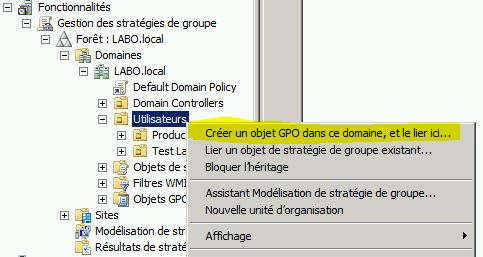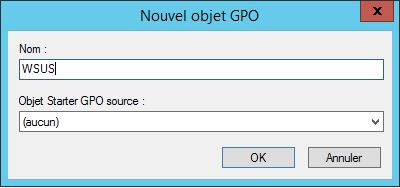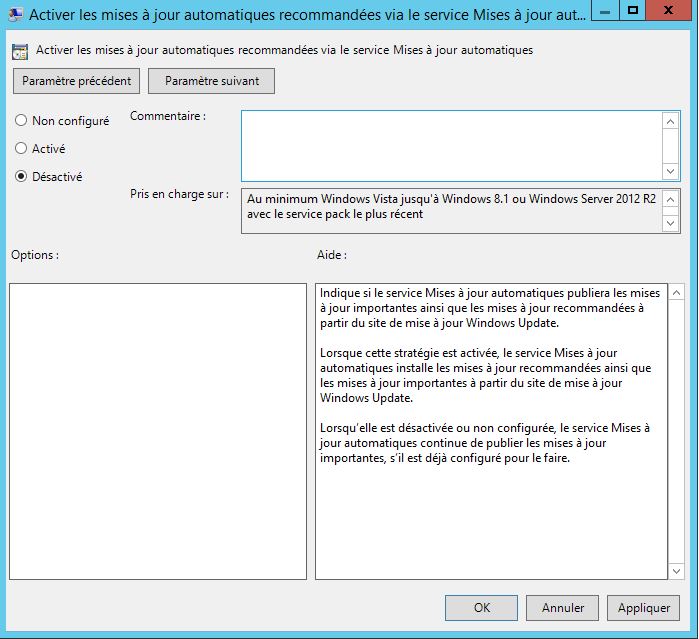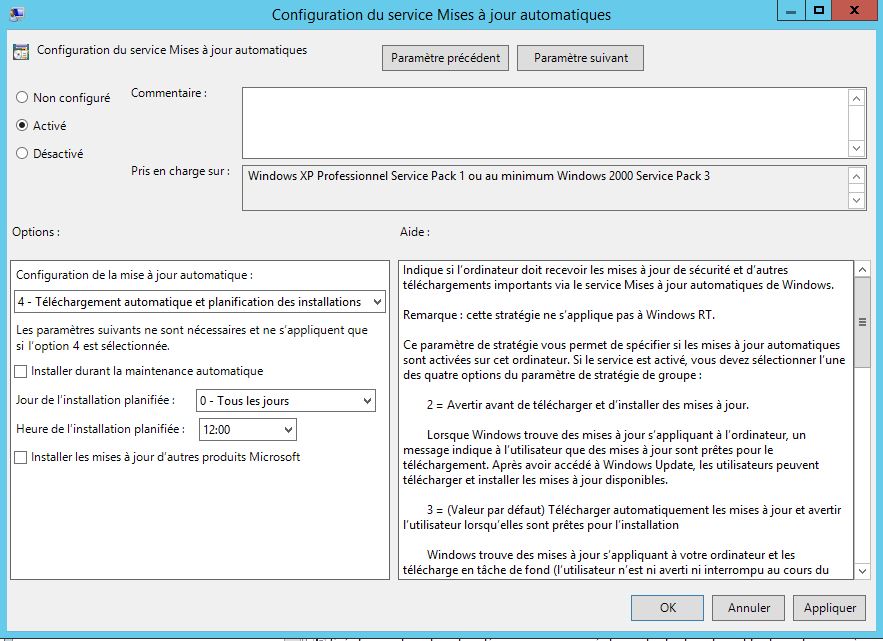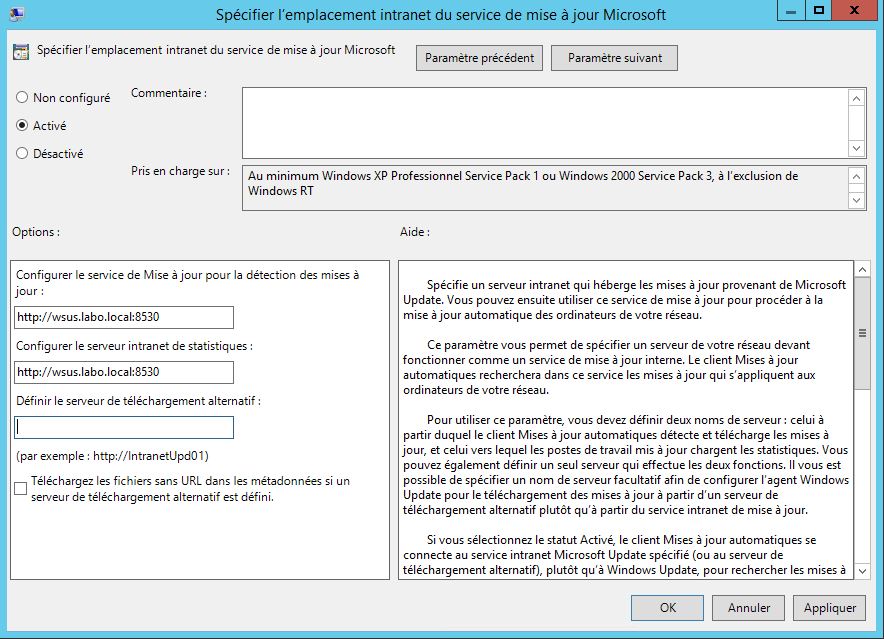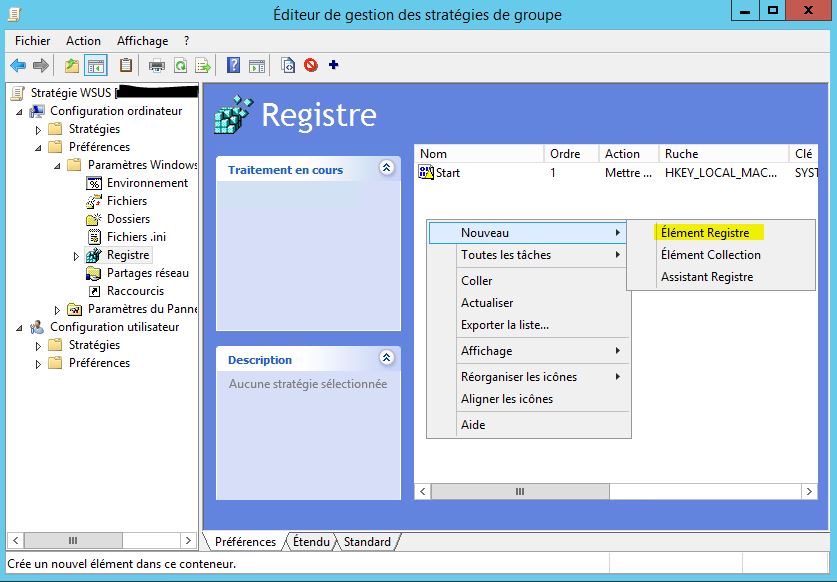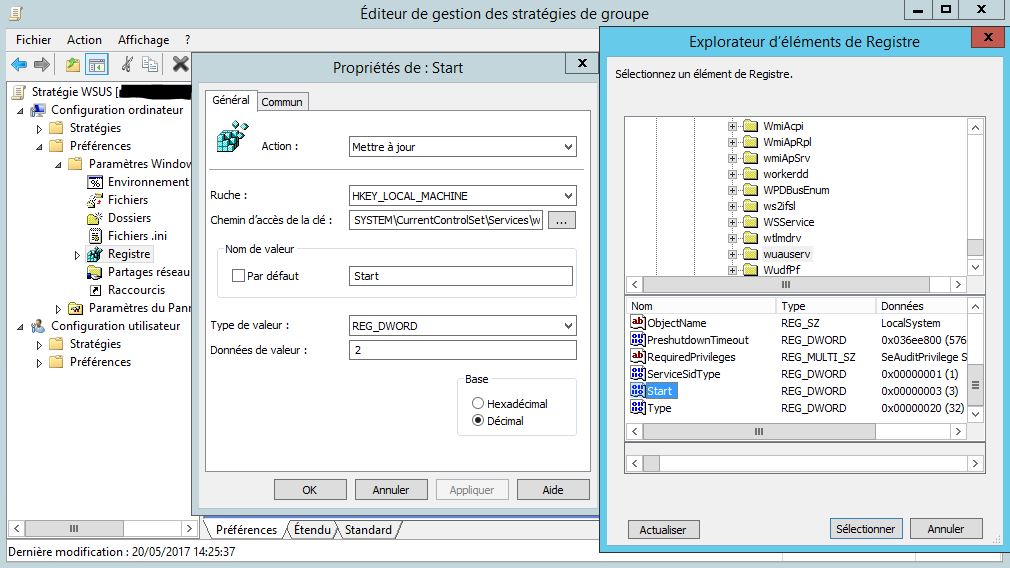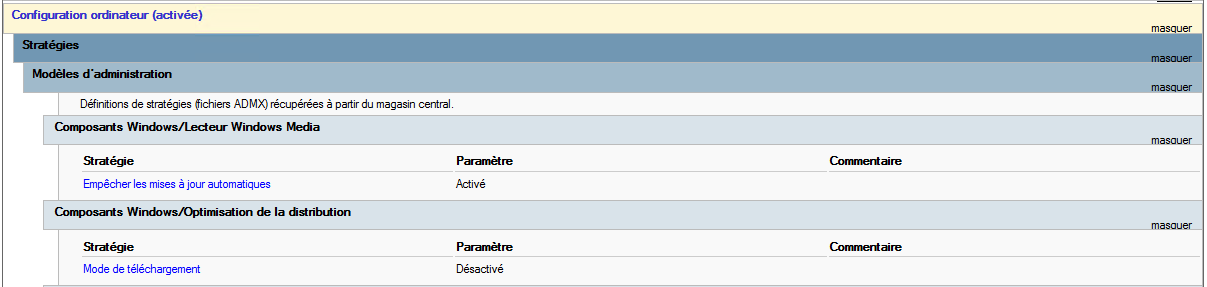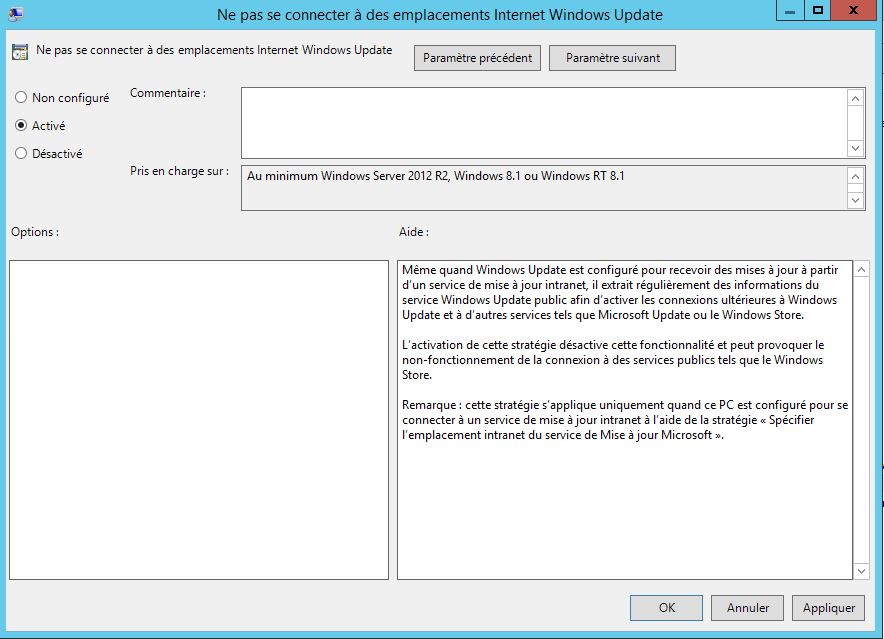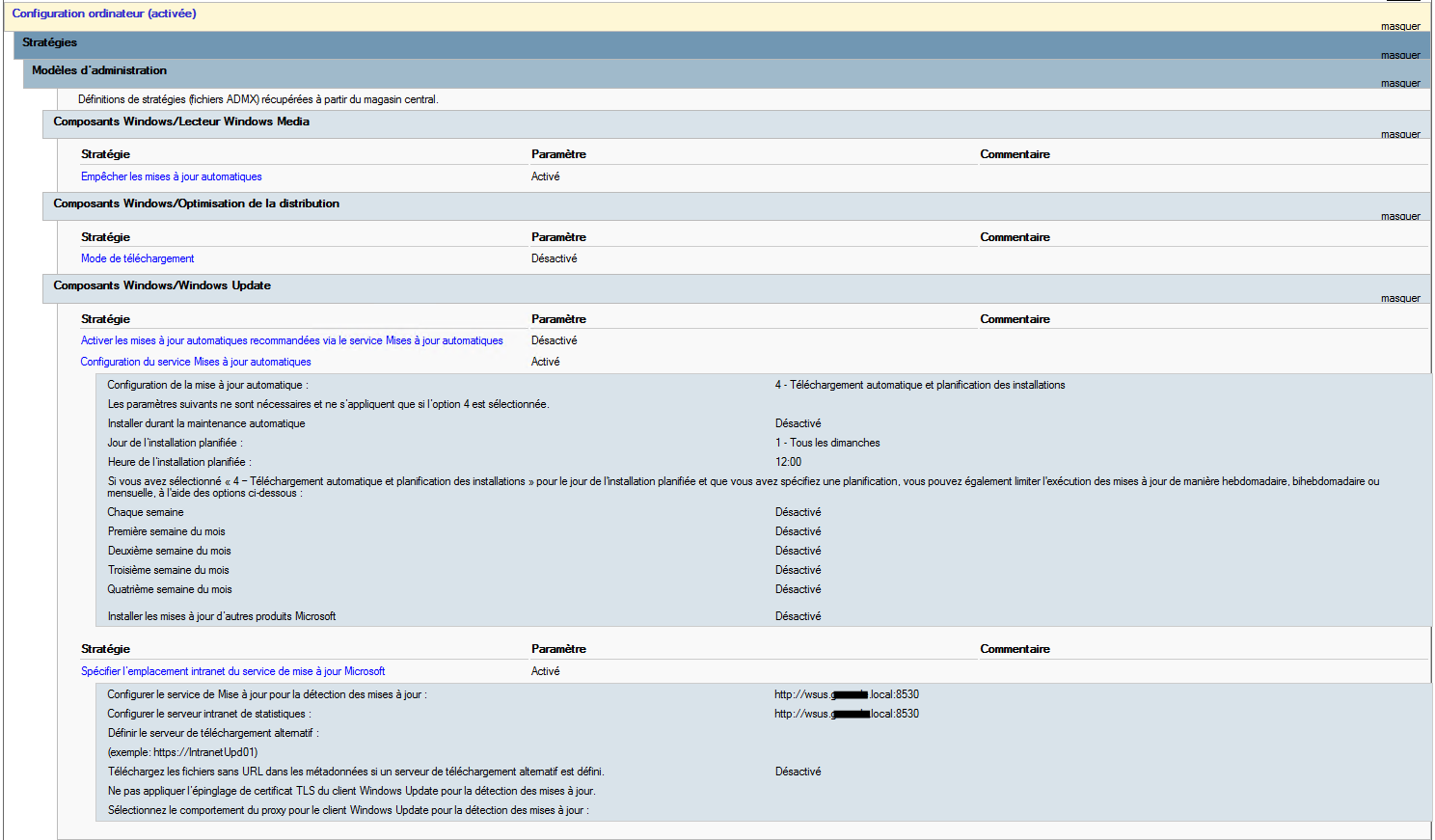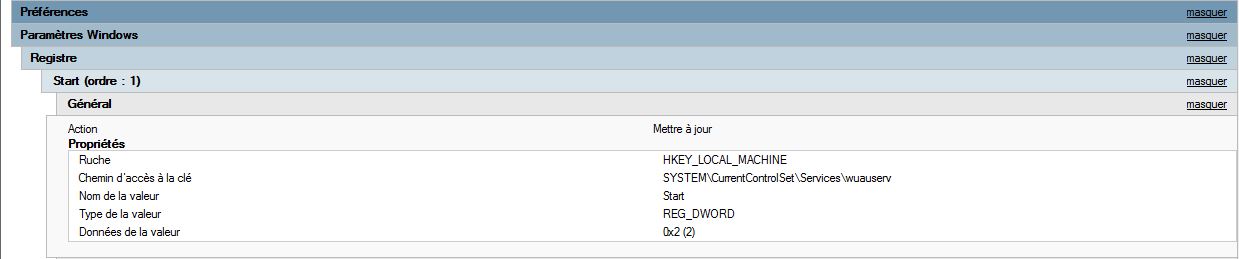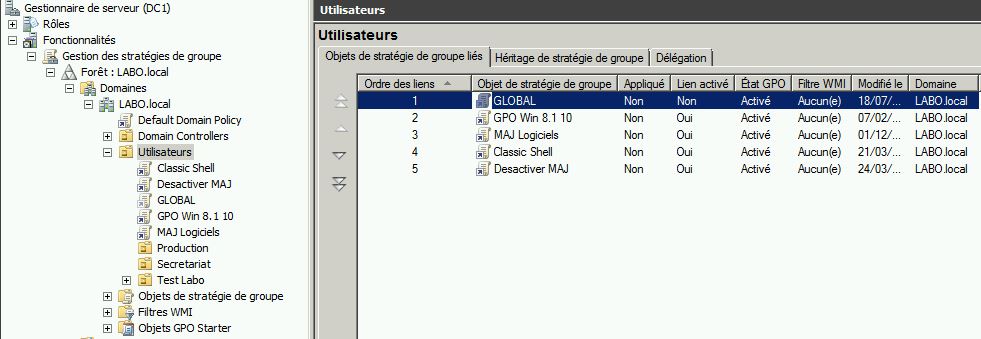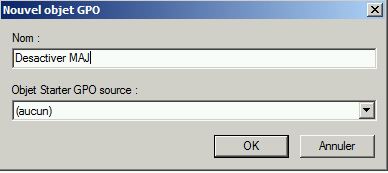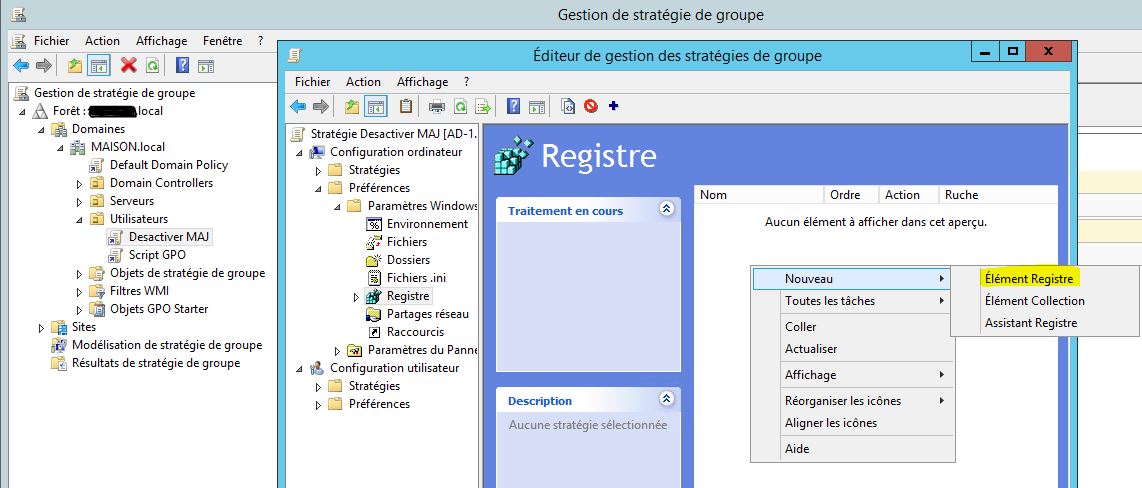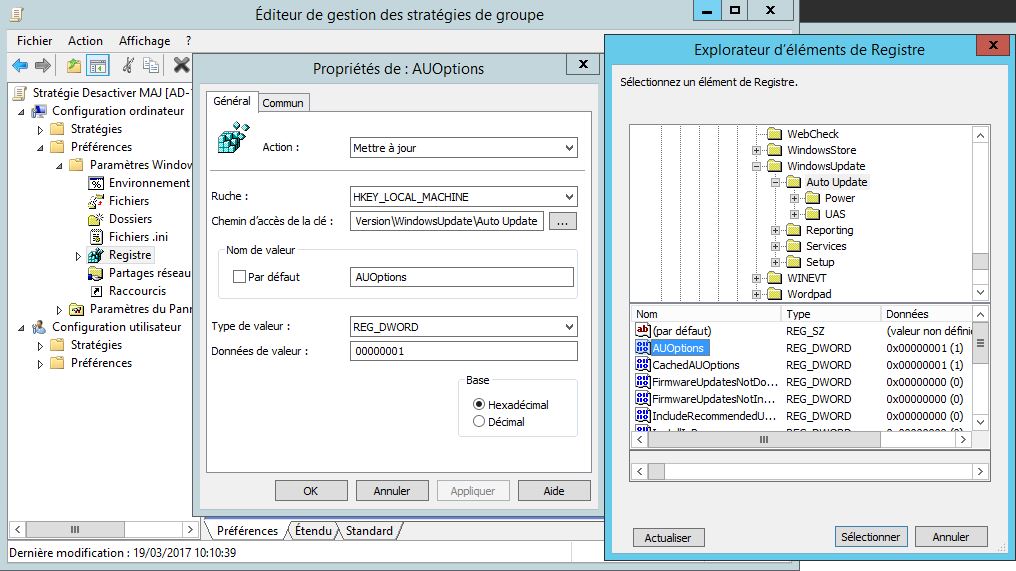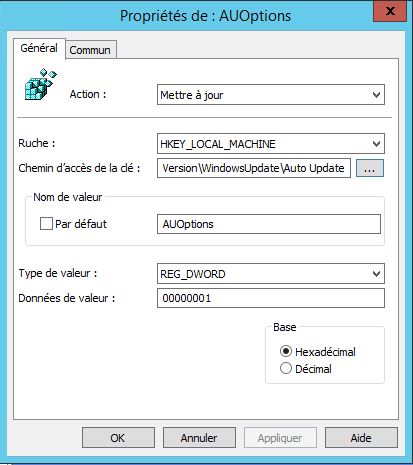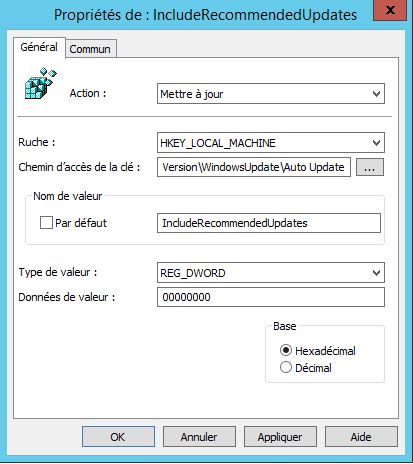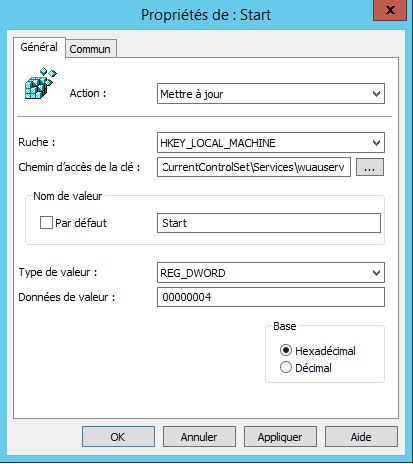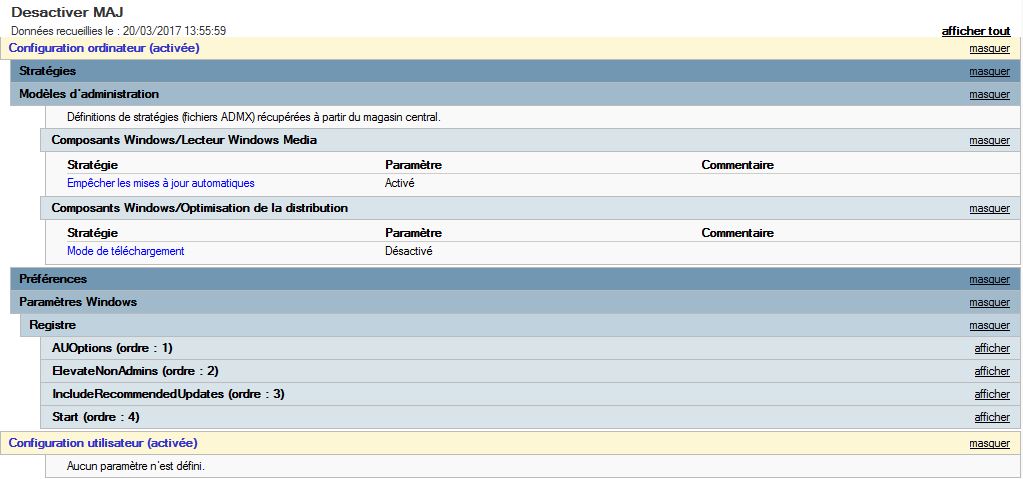Créer un nouvel objet GPO : WSUS : en prévision de l’utilisation du rôle de mise a jour WSUS « Windows Server Update Services »
Si vous n’utilisez pas le rôle de Serveur WSUS, cette configuration sera quand même utile pour contrôler ou bloquer les mises a jour Windows.
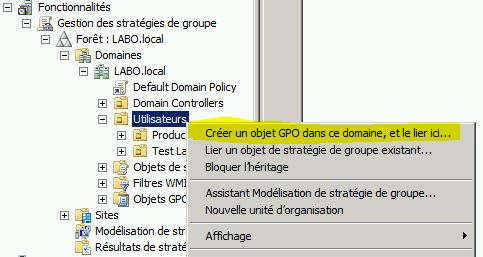
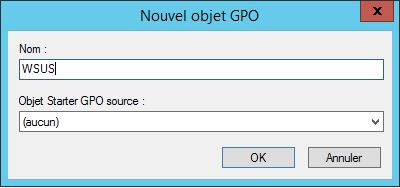
Chemin : Configuration Ordinateur, Stratégies, Modèles d’administration, Composants Windows, Windows Update :
- Désactiver les mises a jour automatiques recommandées via le service Mises a jour automatiques
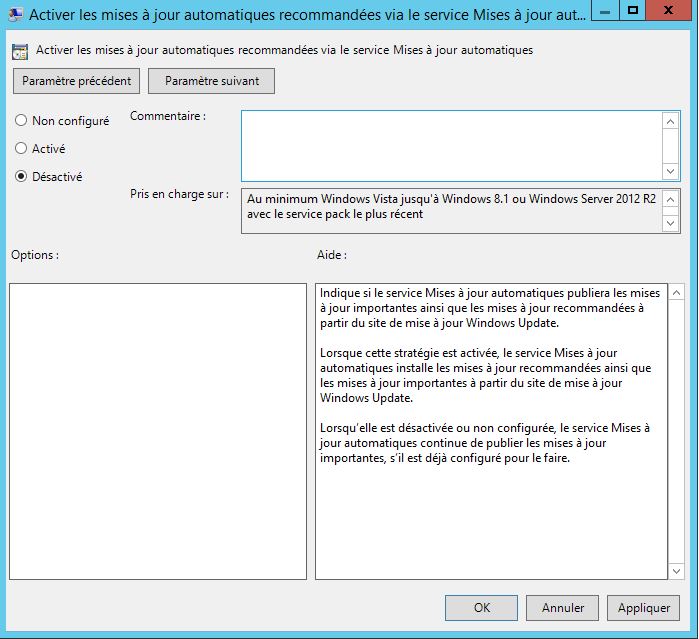
- Configuration du service Mise a jour automatiques
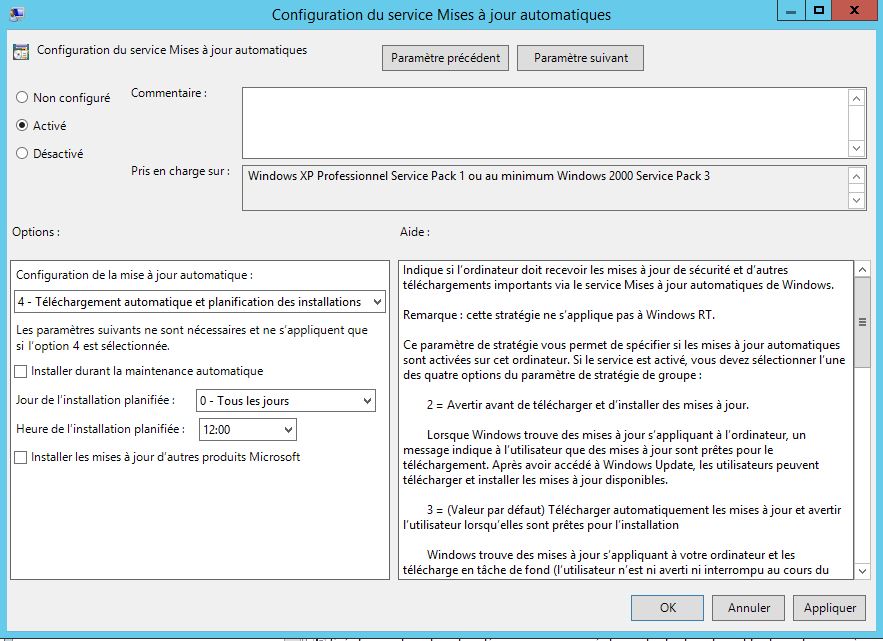
- Activer : Spécifier l’emplacement intranet du service de mise a jour Microsoft
Spécifier l’URL complète du Serveur WSUS pour contrôler les Mises a jour ou indiquer une URL non fonctionnelle pour bloquer les Mises a jour. Exemple : http://wsus.labo.local:8530
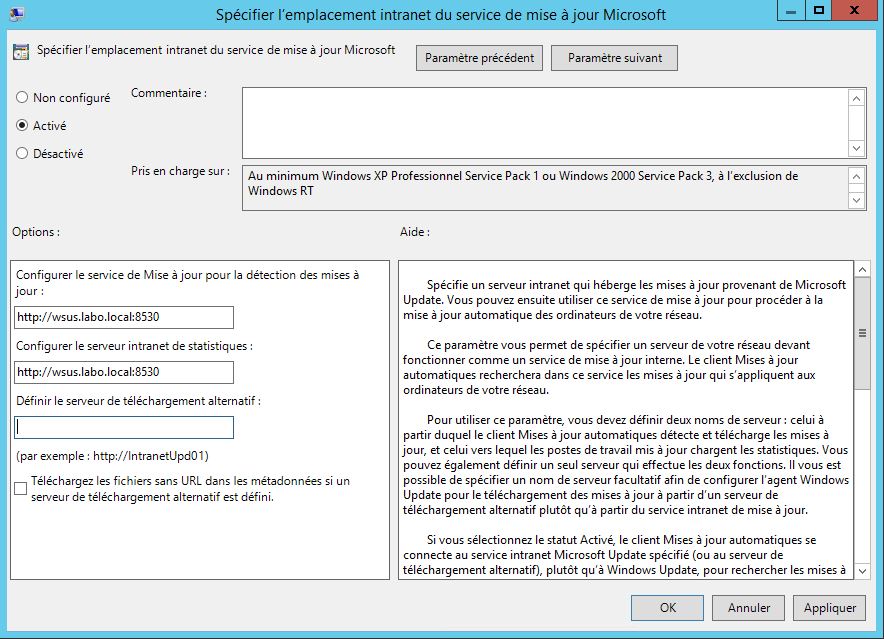
- Activer le démarrage automatique du service de Mises a jour
Configuration Ordinateur, Préférences, Paramètres Windows, Registre : Nouveau, Elément registre : « Nouveau Élément Registre »
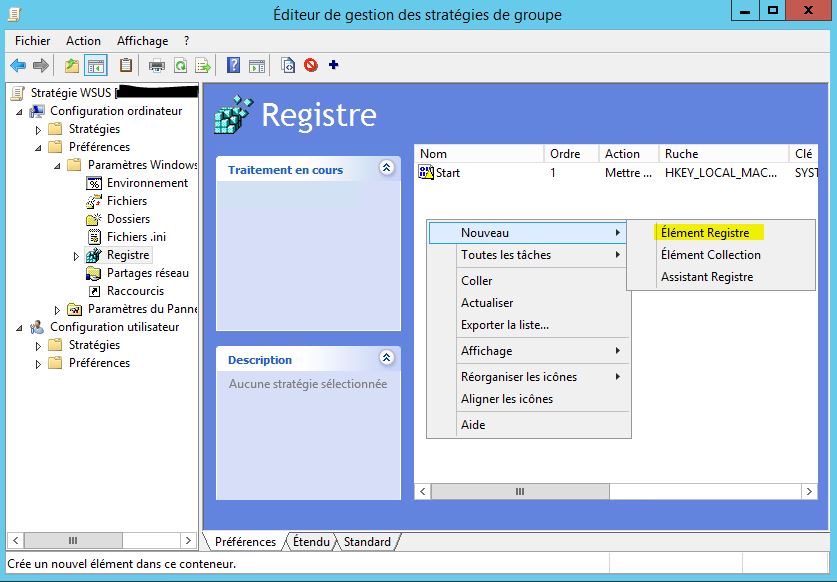
HKEY_LOCAL_MACHINE\SYSTEM\CurrentControlSet\Services\wuauserv
Nom de valeur : Start
- Si vous utilisez ou utiliserez WSUS :
REG_DWORD : 00000002 = Active le Service de Mises a Jour Automatiques
- Si vous n’utilisez ou n’utiliserez pas WSUS
REG_DWORD : 00000004 = Désactive le Service de Mises a Jour Automatiques
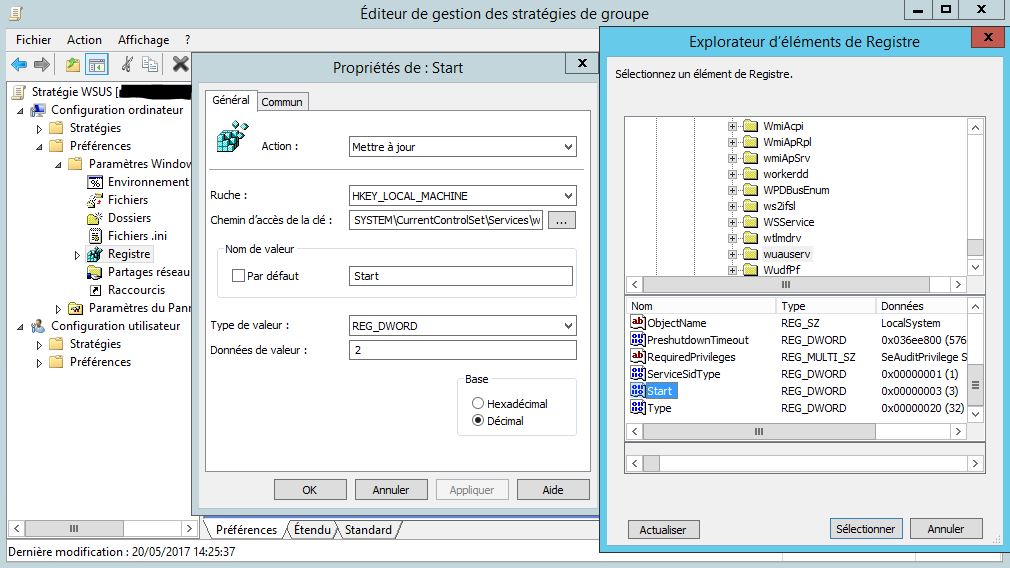
- Activer : Empêcher les mises a jour automatiques du Lecteur Windows Media
- Désactiver : Mode de téléchargement (Optimisation de la distribution des mises à jour Windows)
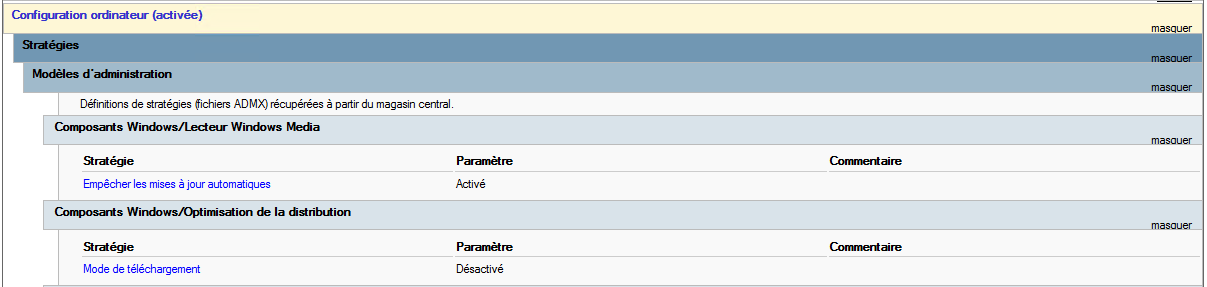
Facultatif et IMPORTANT : La GPO ci-dessous désactivera l’installation et la mise a jour des applications du Windows Store, mais l’accès a celui-ci sera autorisé.
Configuration Ordinateur, Stratégies, Modèles d’administration, Composants Windows, Windows Update :
- Activer : Ne pas se connecter a des emplacements Internet Windows Update
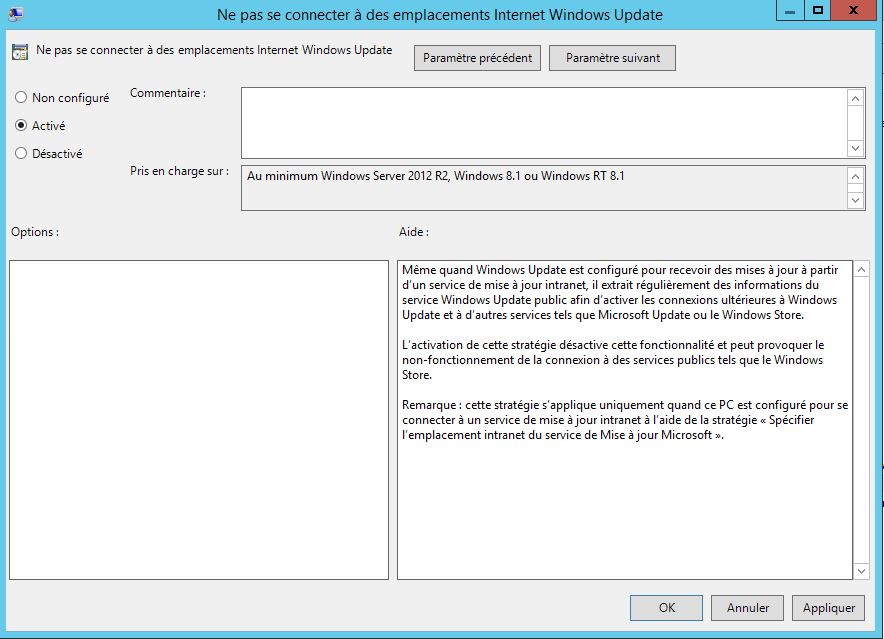
Résultat :
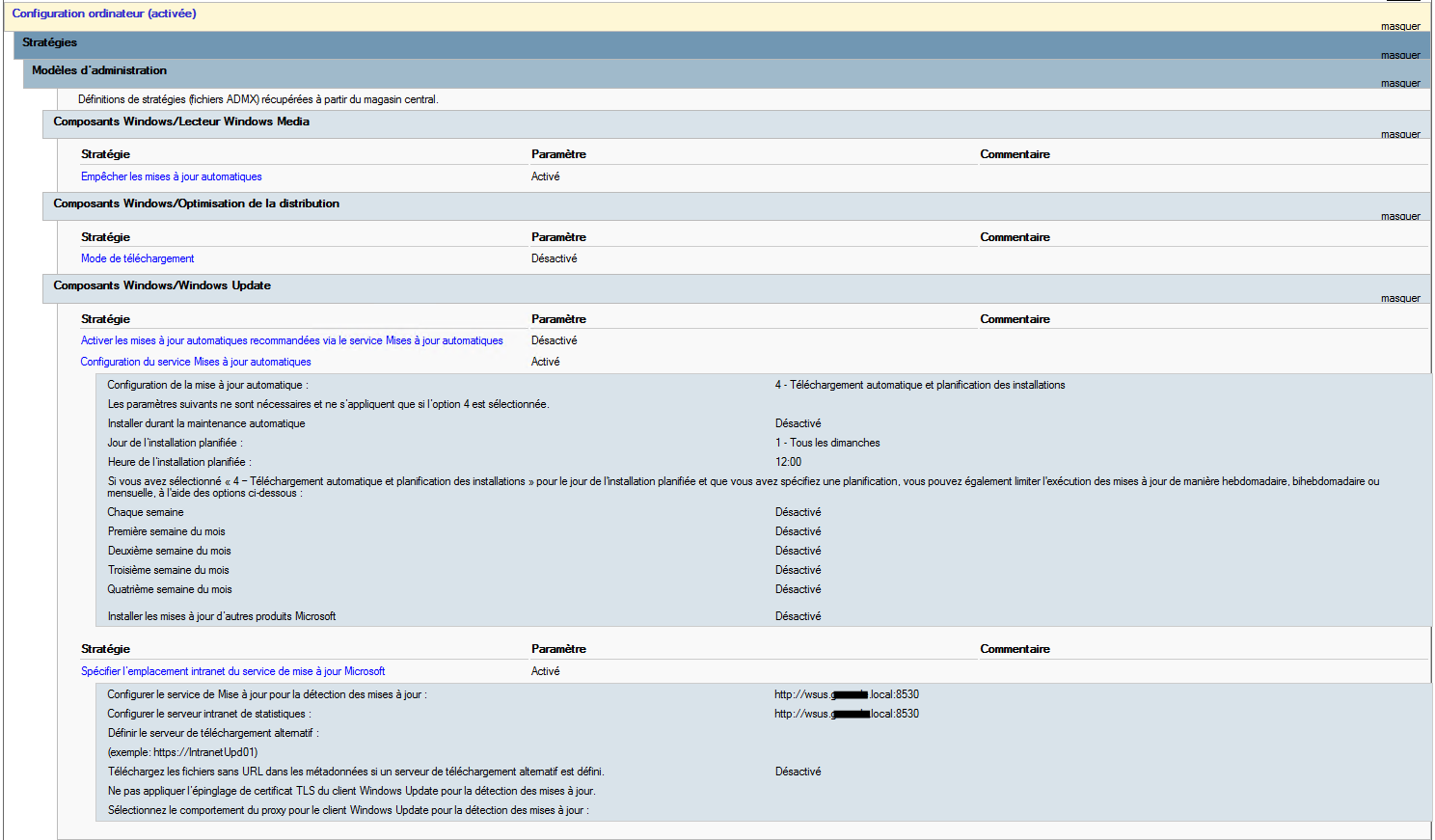
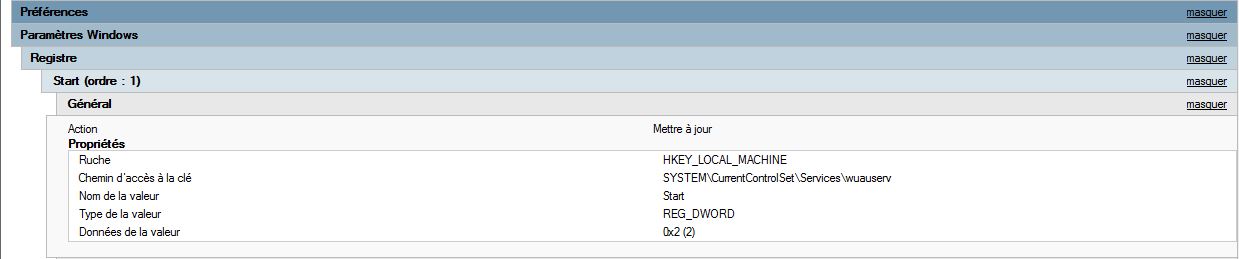
Important : la stratégie de groupe applique les objets de stratégie de groupe de bas en haut, en remplaçant les paramètres au fil de la progression.